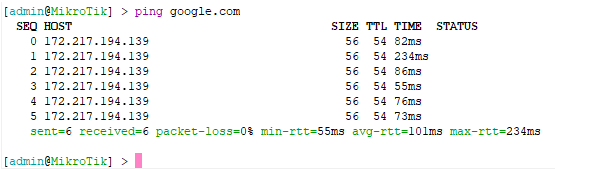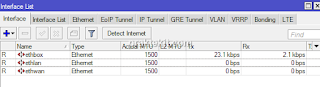Router Connection Sharing
Langkah - langkah Melakukan Microtic Router Connection
1. Hubungkan Mikrotik router ke komputer menggunakan kabel LAN straight, sebelum melakukan penyettingan reset terlebih dahulu dengan menekan tombol reset dengan lama.
3. setelah itu akan tampil MAC Address, lalu connect
4. Setelah berhasil login ke router mikrotik, buka new terminal lalu ketikkan ip dhcp-client print. Tujuan mengetik perintah ini adalah untuk melihat status dhcp-client yang ada di router mikrotik
5. Setelah memastikan tidak ada dhcp-client yang aktif,
sekarang ketikkan ip dhcp-client add lalu pilih interface ether1. Setelah
memilih interface, sekarang ketik ip dhcp-client print untuk melihat penambahan
dhcp-client yang sebelumnya telah kita lakukan.
6.Terlihat bahwa dhcp-client di ether1 telah berhasil
ditambahkan, tetapi statusnya masih disabled dan invalid (terlihat dengan tanda
X dan I di depan ether 1). Aktifkan (enable) dengan cara mengetikkan ip
dhcp-client enable 0 (0 karena interface dhcp-client yang ingin diaktifkan ada
di urutan 0). Ketik lagi ip dhcp-client print untuk melihat status interface
dhcp-client yang telah diaktifkan.
7. Sekarang interface dhcp-client di ether1 sudah aktif dan
mendapatkan ip address. Apakah ini artinya router mikrotik sudah bisa terhubung
dengan internet? Mari kita coba dengan mengetikkan ping google.com
8. Kita mendapatkan respond dari google.com saat melakukan
ping, artinya router mikrotik telah terhubung ke internet.
9. cara mengganti nama dari ethernet yang terhubung, yaitu interface>ethernet>masukan nama
nama sebelum diganti
REFERENSI